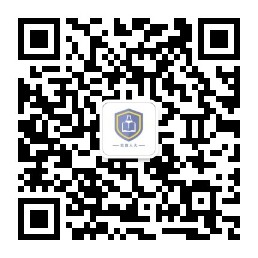嘉课堂平台使用手册
2020-01-15![]()
点击下图中的“创建课程”弹出课程创建界面,按照顺序以及相关提示填写课程有关信息,点击“确定”按钮完成课程创建。
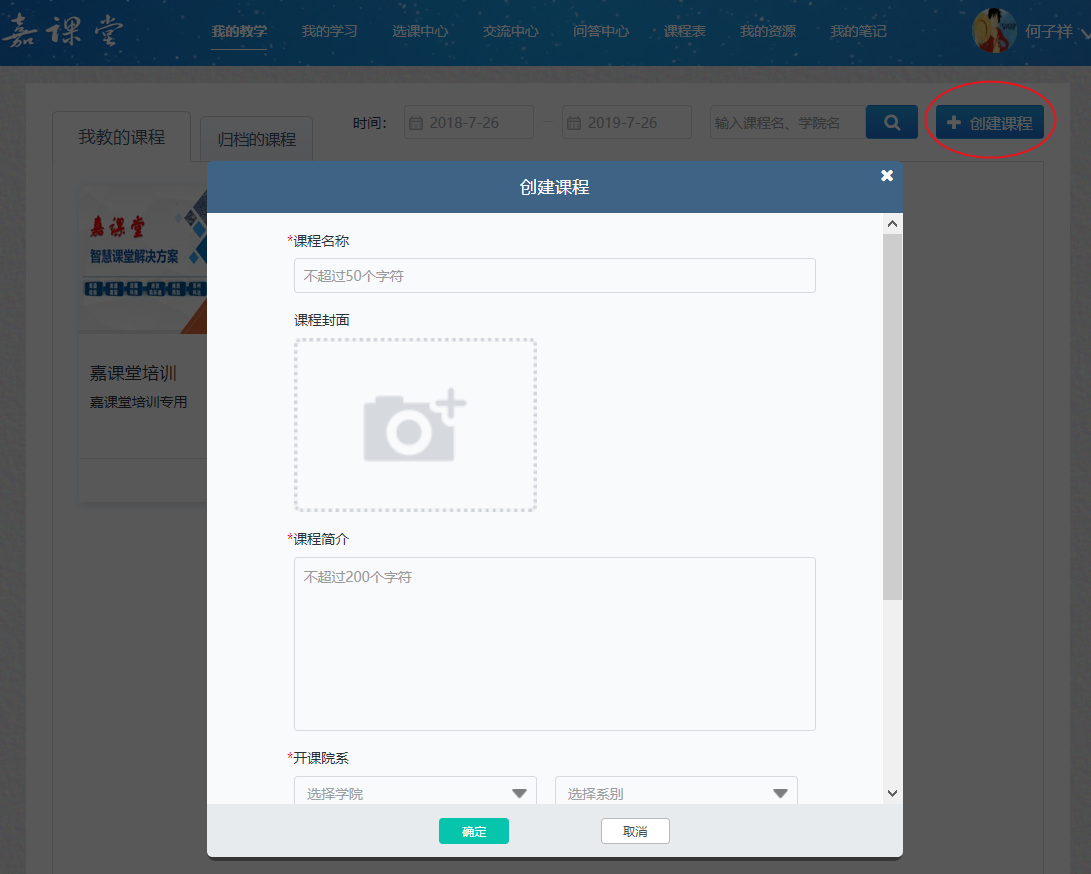
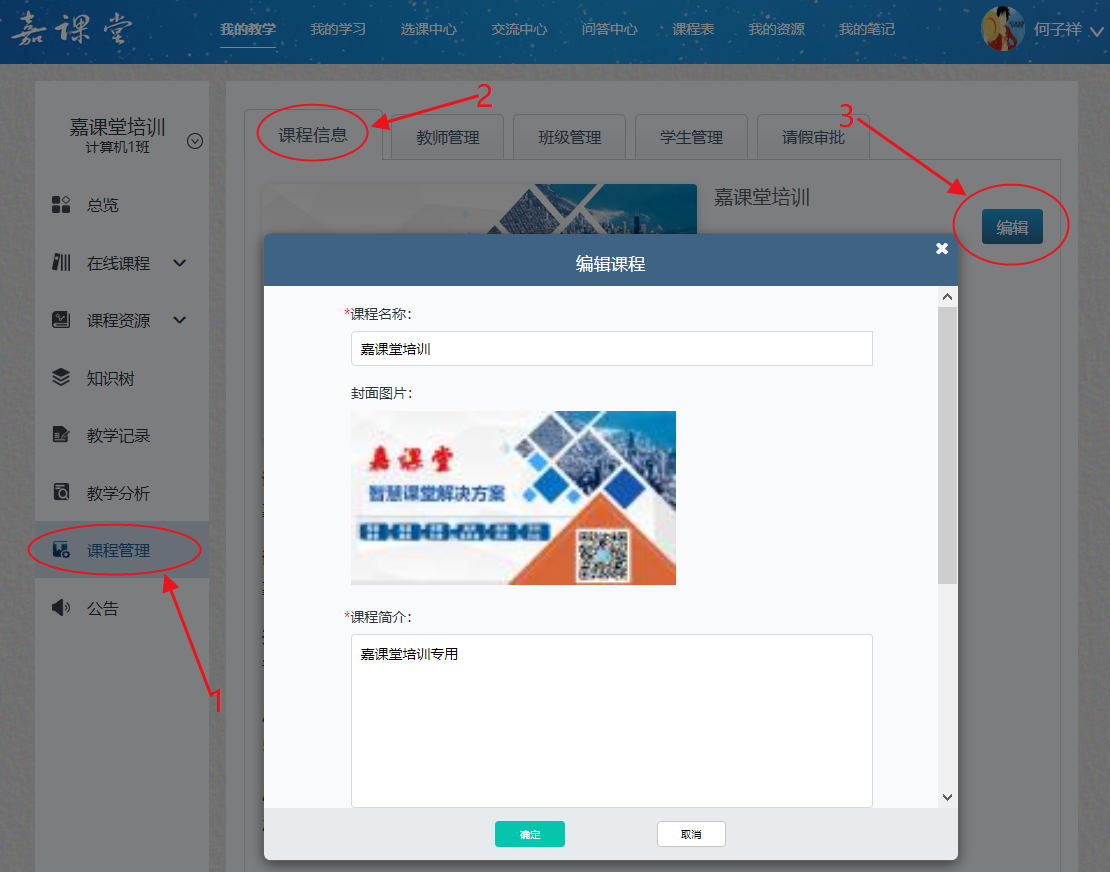
已创建课程信息可以按照下图序号依次点击“课程管理->课程信息->编辑”进行修改。
要彻底删除一门课程有如下两个步骤:
①归档。如下图所示,点击课程右下角“归档”对课程进行归档操作;
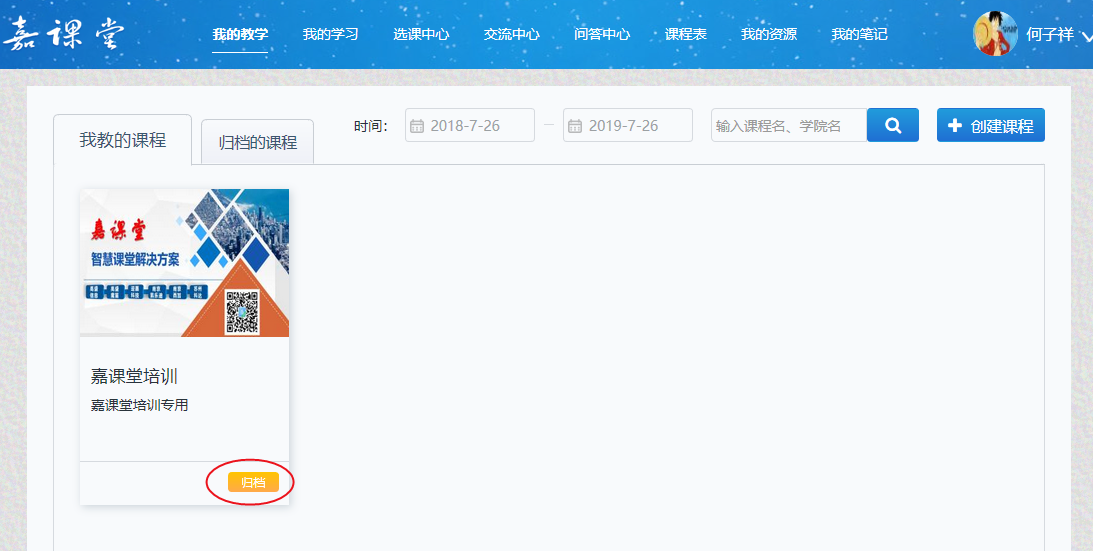
②删除。如下图所示,在“归档的课程里”点击课程右上角 “×”符号删除;
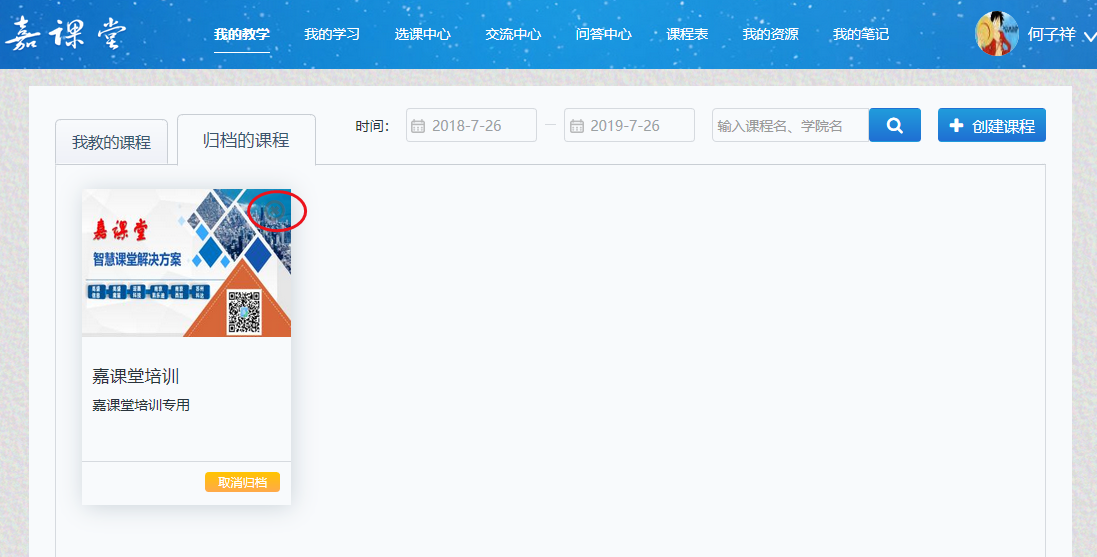
点击右下角“取消归档”,课程重新进入“我教的课程”。
点击课程封面进入课程。如下图所示,在图中按照序号依次点击“课程管理->班级管理”,点击“编辑”可在弹出的编辑框里对默认班级信息进行填写,点击“新建班级”可以添加班级,如下图所示。

如在建立班级时勾选“公开至选课中心”选项,则可以把该班该们课程公开至选课中心,如果不是公开课推荐不勾选该选项。
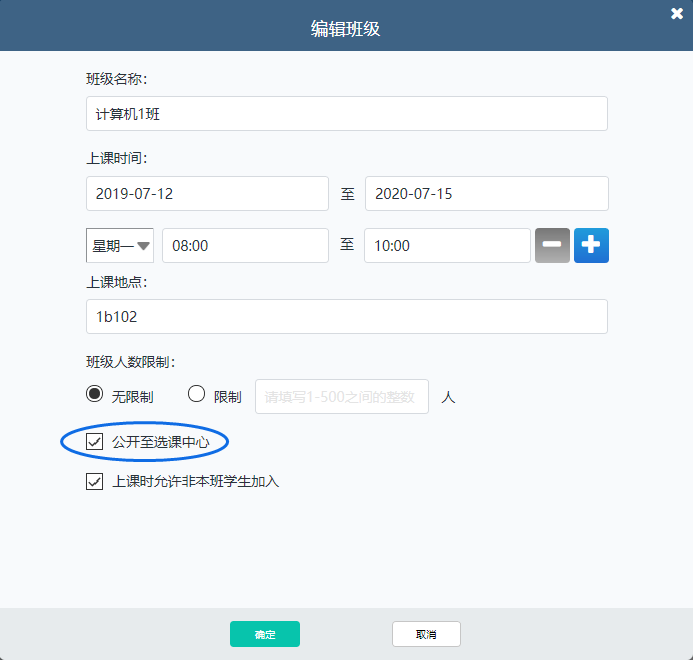
(1)在课程里对应左上角相关班级,将“总览”或者“课程管理->学生管理->邀请加入”里的课程邀请码或者二维码发送给学生,
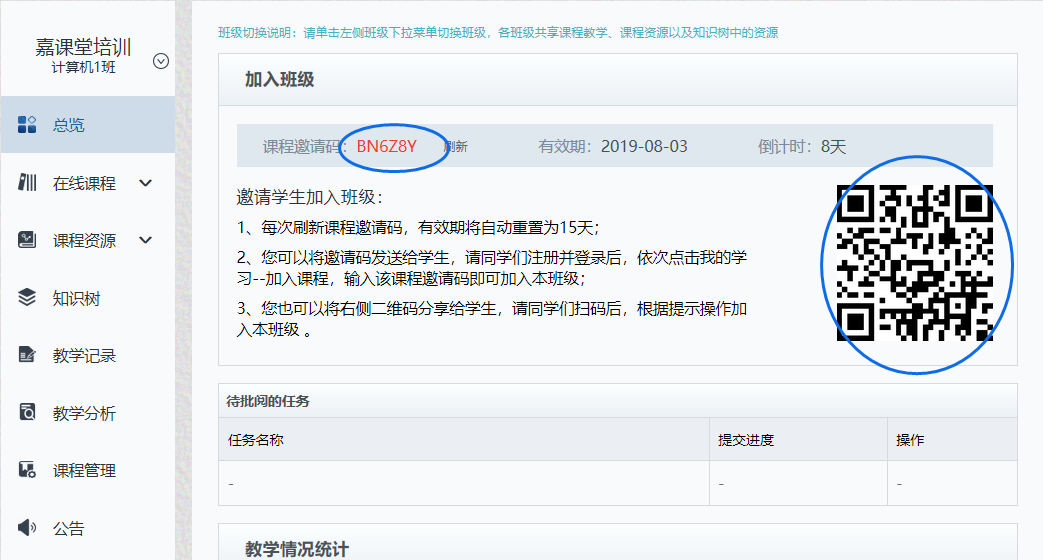
①学生通过自己的账号登录到云平台, 按照下图序号依次点击“我的学习->加入课程”,输入课程邀请码加入班级,如下图所示。
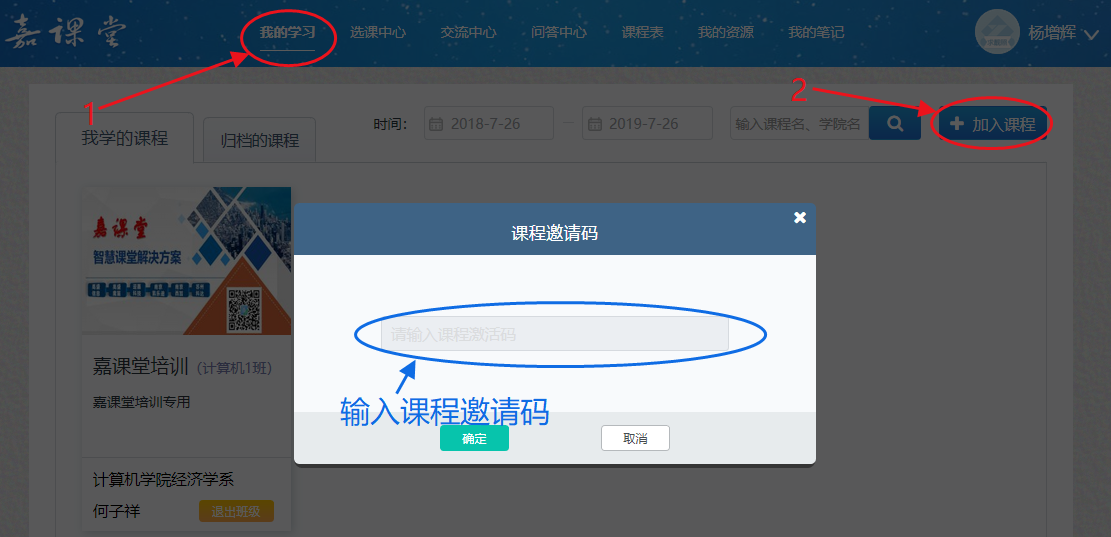
②学生通过嘉课堂2.0APP,扫描老师所给的二维码加入该班级。
(2)课程负责人或者其他对该门课程有编辑权限的人参照下图序号依次点击 “课程管理->学生管理->添加学员”,在弹出的编辑框里通过检索将学生添加进本班级。
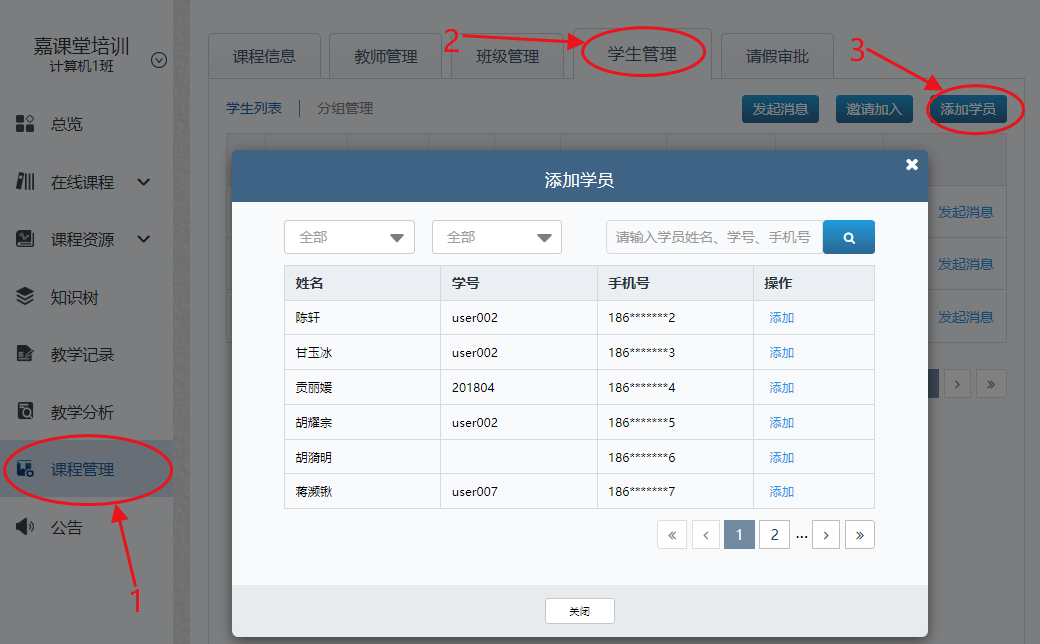
按照下图序号依次点击“课程管理->学生管理->分组管理”,点击“添加小组可以 新建一个小组,”在编辑框里编辑小组信息,包括名称和人员,在“分组管理”中为每一个小组设置组长或者删除小组。
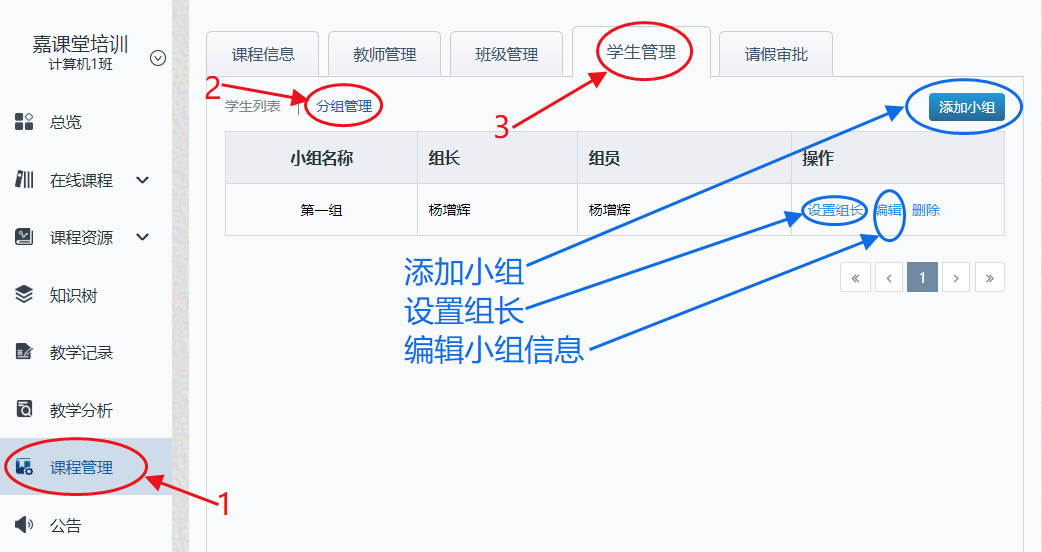
课程负责人是课程的建立者,可以设置共建教师、代课老师、助教协助完成课程建设。
设置共建教师:按下图所示序号依次点击“课程管理->教师管理->添加教师”,在弹出的编辑框里通过检索添加教师,也可以在“教师管理”里将某位老师设置为负责人或者移除这位老师。
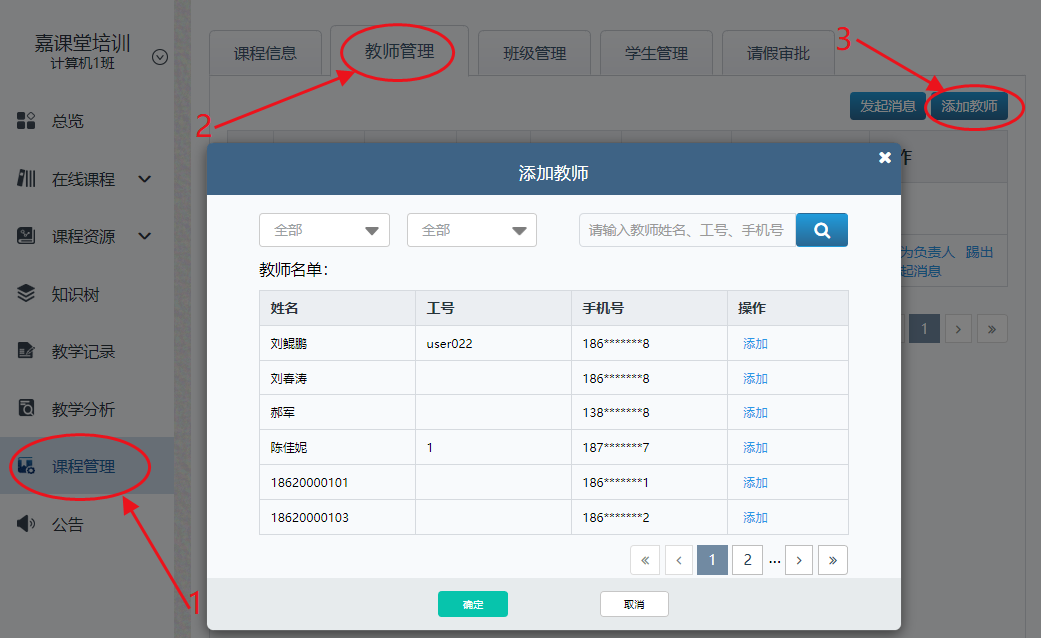
设置代课老师或助教:参照下图依次点击“课程管理->班级管理”,在某一个班级设置助教或者代课老师,协助任课老师完成教学任务。
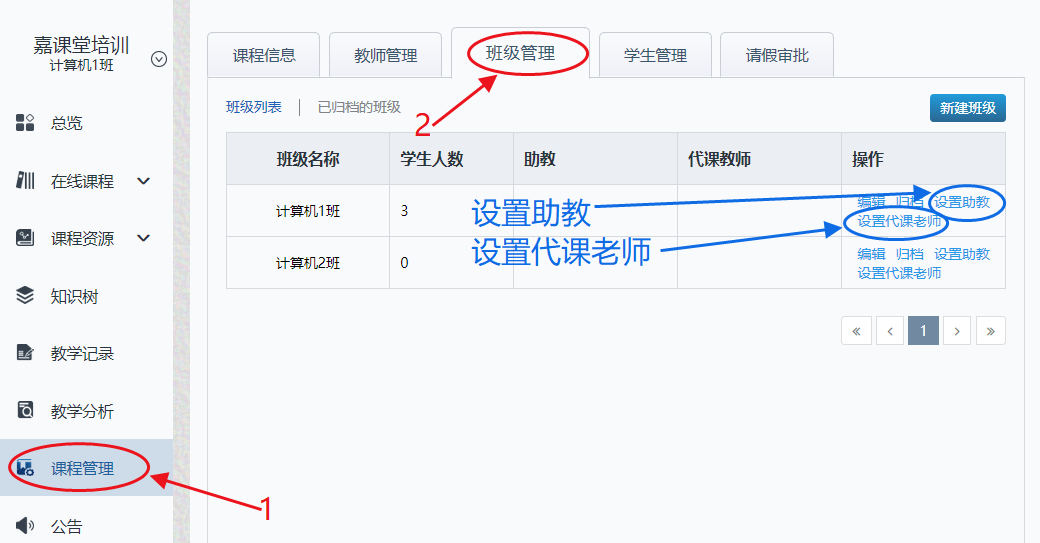
“我的资源”即个人网盘,可以对各种文件分类管理,在“我的资源”里保存的文件可以在教学大屏端按照下图序号依次点击“课件->在线资源->我的网盘”目录里打开。
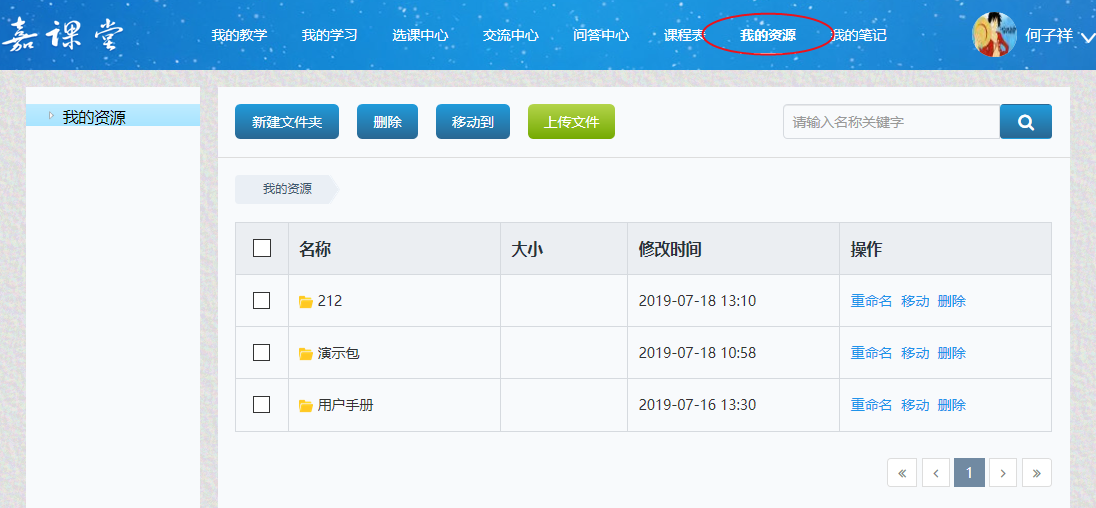
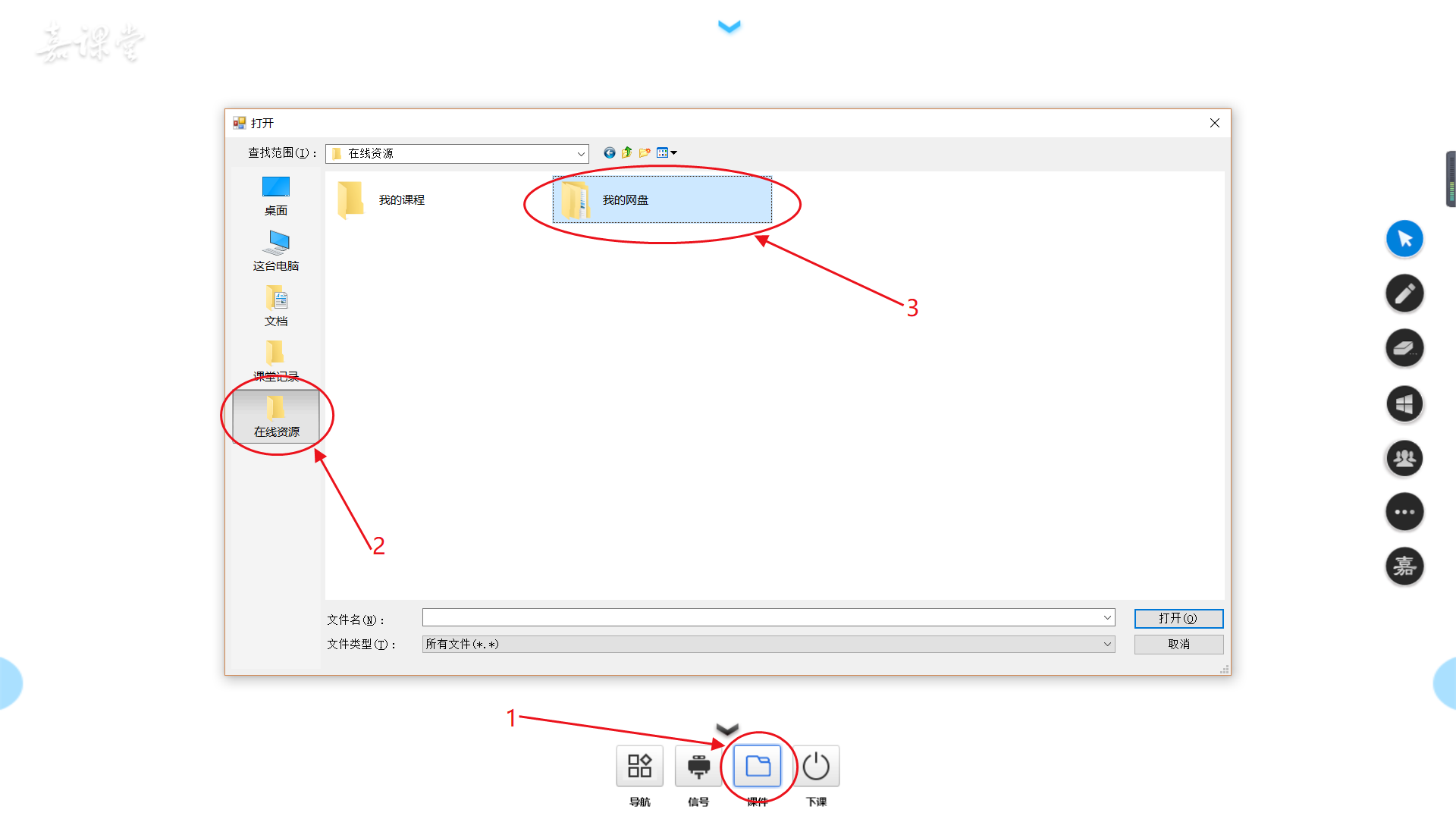
按照下图序号依次点击“课程资源->题库->添加题目”,在下拉选项里可以添加客观题例如单选题、多选题、填空题、判断题,主观题例如简答题和其它陈述题。单击某一类型题目,在弹出的编辑框里编辑题目、图片、选项、解析、难易度和关联知识树中的知识点,客观题还可以添加答案和解析,点击“确定”完成题目的编辑。
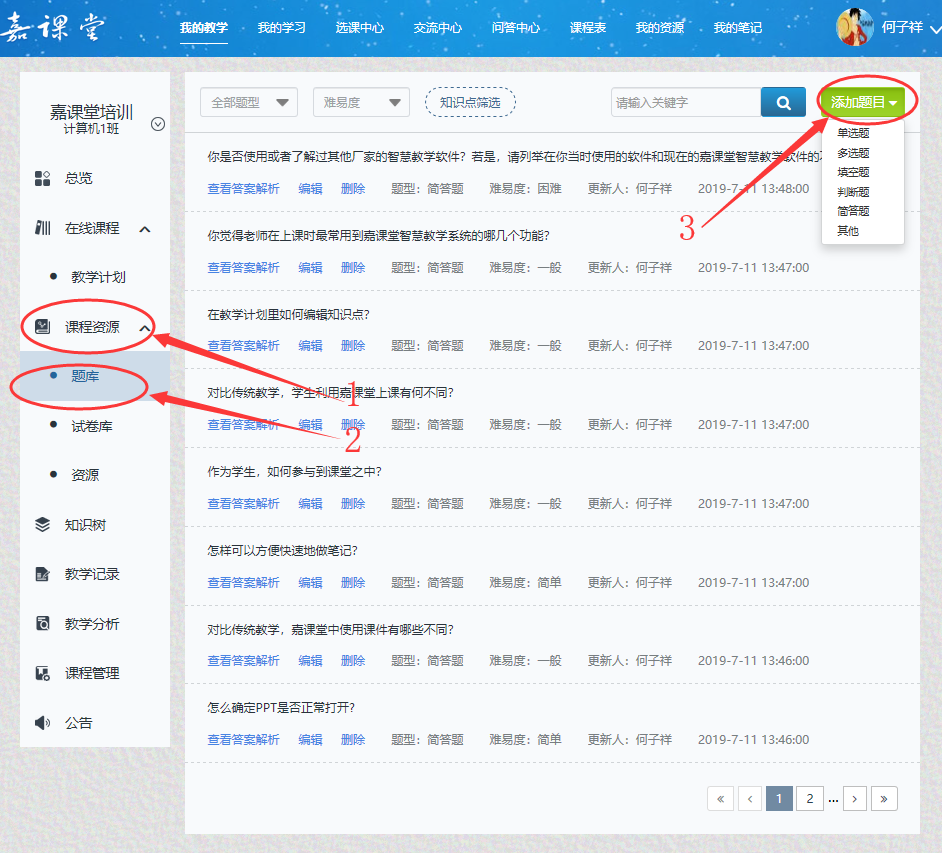
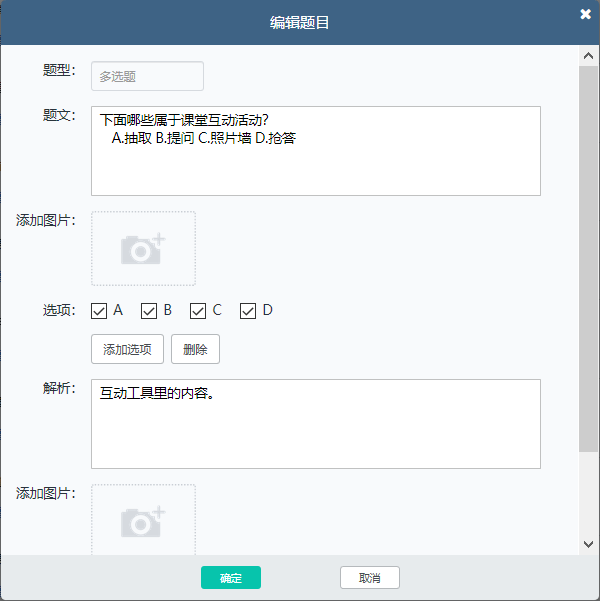
在编辑导学或者测验时,若手动编辑了新的题目,在编辑选项中勾选“同步至题库”即可将新编辑的题目保存到题库。
按照下图序号依次点击“课程资源->试卷库->创建试卷”,有两种方法往试卷里添加题目,第一种是新创建题目,点击“添加题目”,操作和题库里添加题目一样,只是多了一个“分值”选项,编辑的题目同样可以在编辑框里勾选“同步至题库”选项;第二种是直接在题库里面选题,可以通过筛选题目类型、难易度、关键字或者题目关联的知识点列出符合我们需要的题目,在勾选若干个题目后点击“完成选题”,点击“预览”可以查看试卷,试卷自动保存,可以在试卷库列表里对保存的试卷进行编辑、命名等操作。
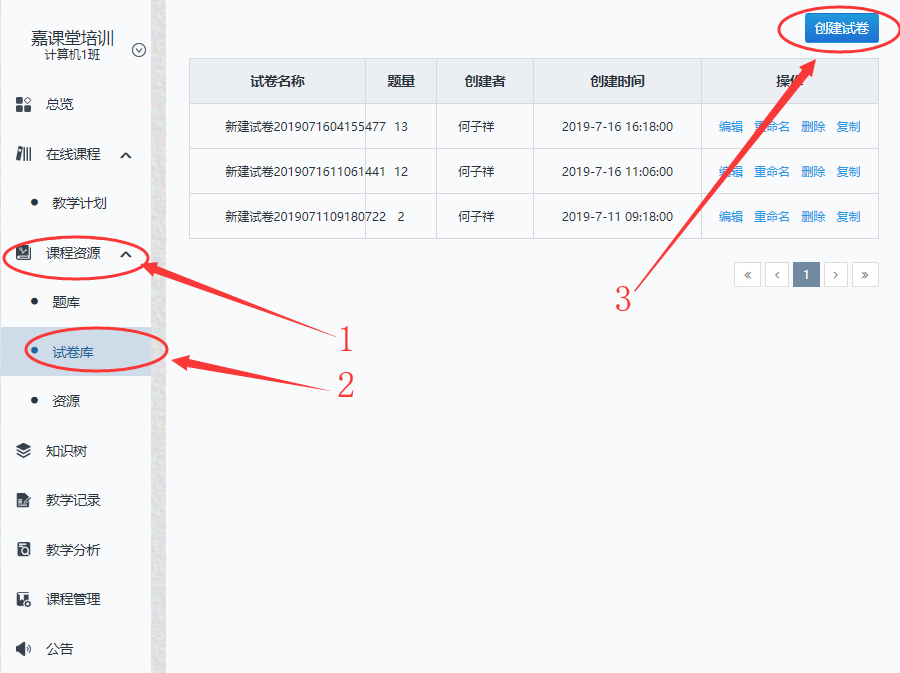
往新建的试卷里添加题目的方式有两种:
①新建题目。点击“添加题目”,在下拉的选项里选择添加题目的类型,在弹出的编辑框里按照提示编辑题目,可以在编辑框里勾选“同步至题库”将该题添加到题库。
②题库选题。点击“题库选题”,如下图所示,在弹出的题库中勾选要添加的题目,可以按照题型、知识点、难易度或者关键字检索,完成选题后可以预览或者保存试卷。
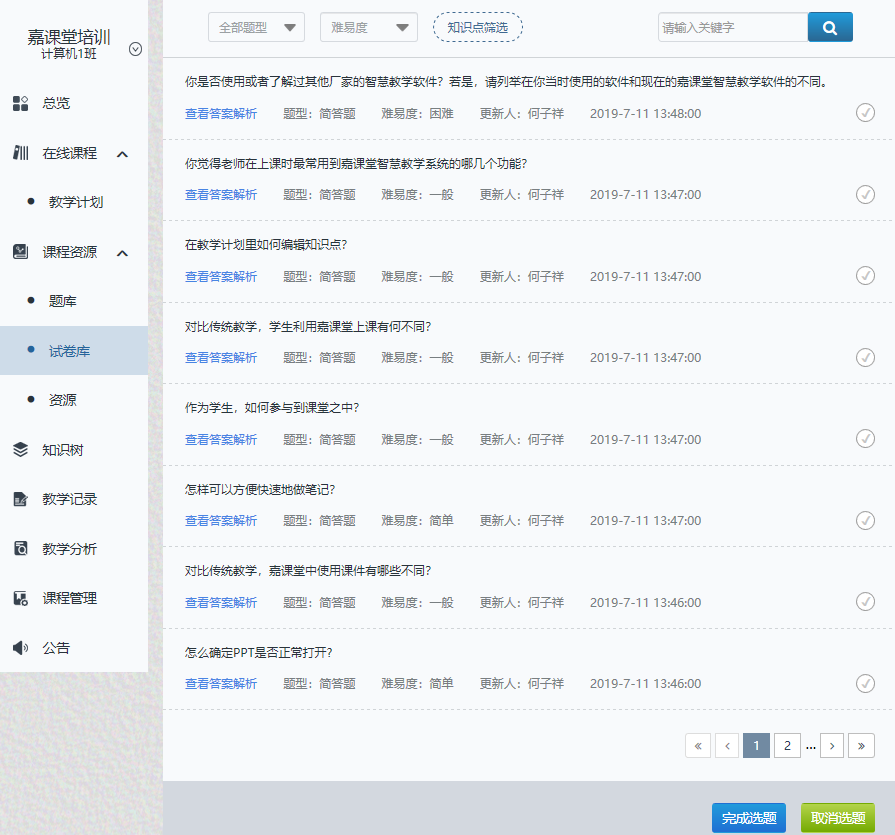
按下图所示依次点击“课程资源->资源”。
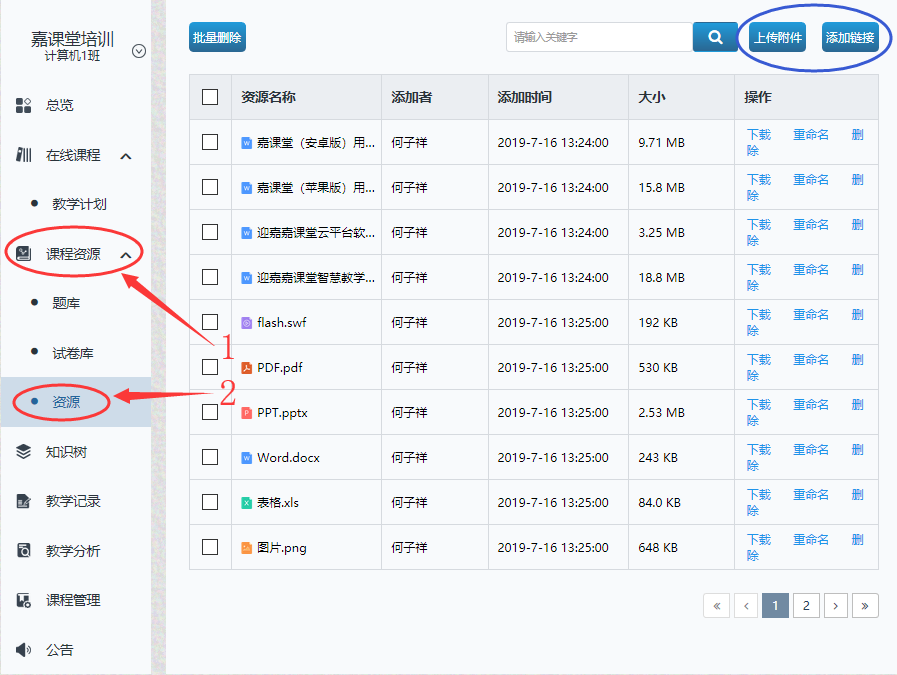
点击“上传附件”可以上传文件,点击“添加链接”可以添加网页链接。“资源”相当于一个公用网盘,对课程里的所有共建教师、代课老师、助教开放。
按照下图序号依次点击“在线课程->教学计划”后展开教学计划。
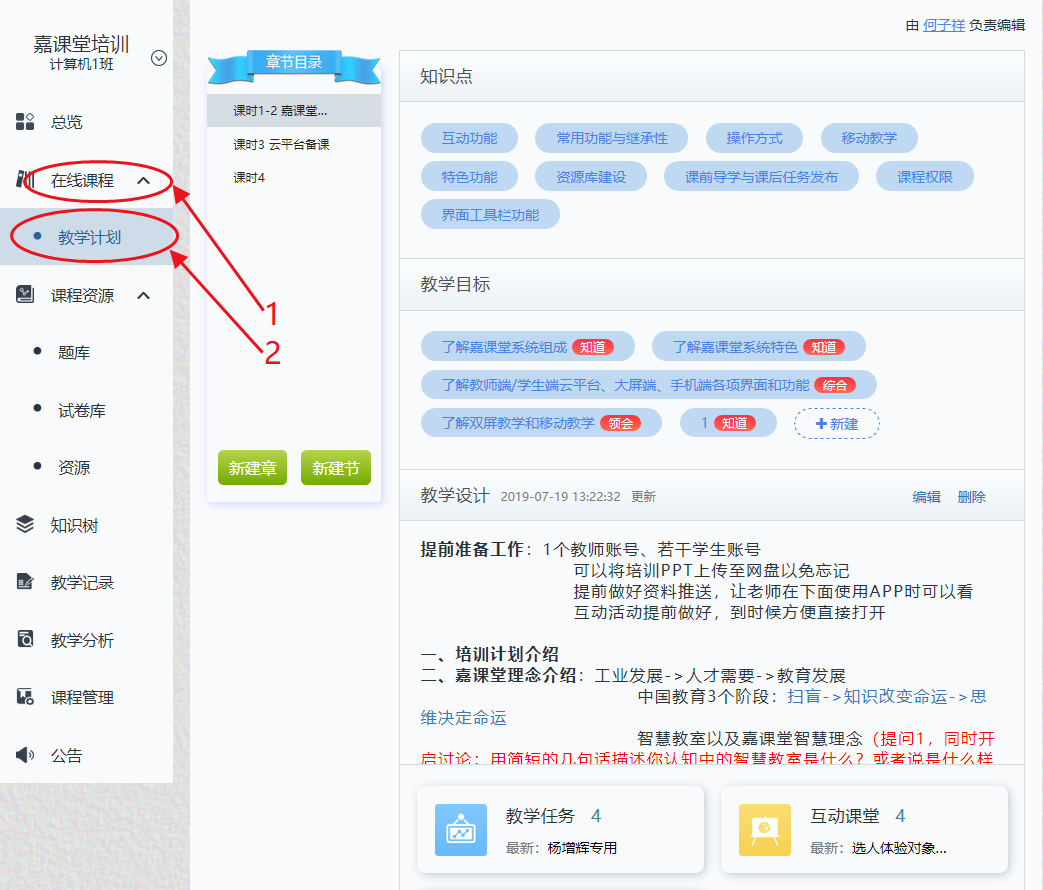
点击按钮“新建章”、“新建节”可以建立章或者节,可设置一二级标题 ,鼠标停靠某一章或者某一节,章节名称右边会出现倒三角符号,点击此符合可以对此章节重命名、删除或者锁定,锁定后会自动弹出解锁时间界面,可设置解锁时间。注:删除后该章节所有内容全部消失;锁定后除课程负责人和锁定者,其他人不可以对该章节内容进行编辑或者删除。
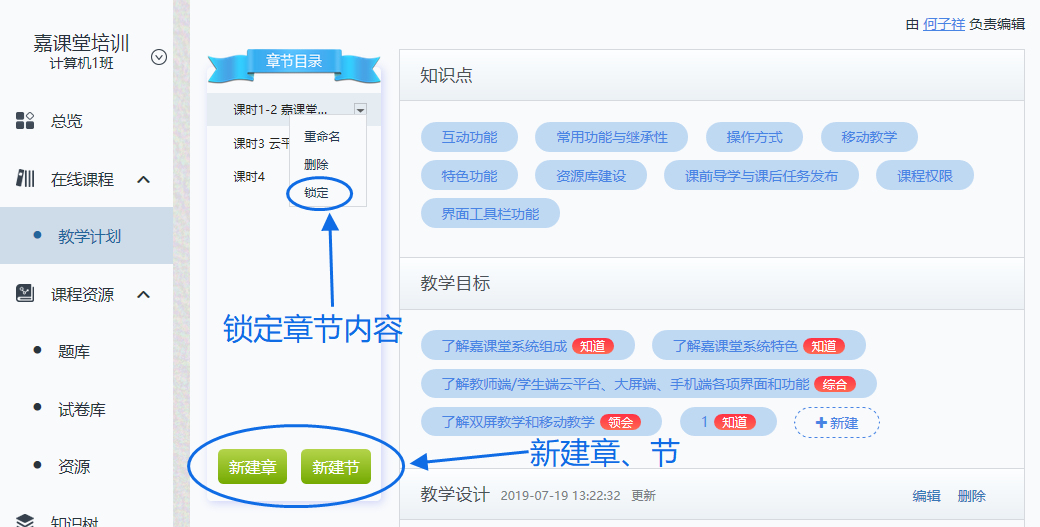
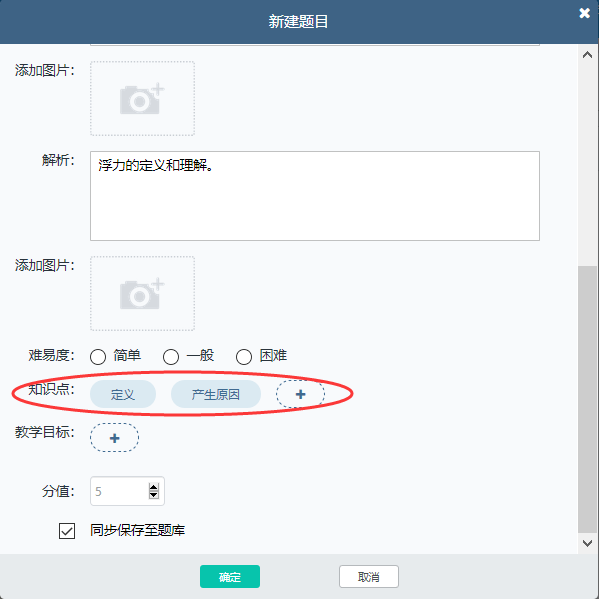
初始不显示也没有添加按钮,如在各环节中有添加测验或选择环节或判断环节并发布给学生,则自动显示关联的知识点。
单击新建按钮,弹出新建教学目标对话框,多个教学目标之间用“,”分隔。且每个教学目标都必须关联一个教学目标等级。教学目标等级通过下拉菜单选择,选项包括“知道、领会、运用、分析、综合、评价”,可以通过鼠标悬浮在该教学目标后显示出叉号后点击删除。创建的教学目标可在导学、作业、在线教学中添加测验时,与测验中的题目关联。若测验为新建的,则直接在新建测验界面中关联,如测验是选择已有的试卷,则需在编辑试卷中关联。
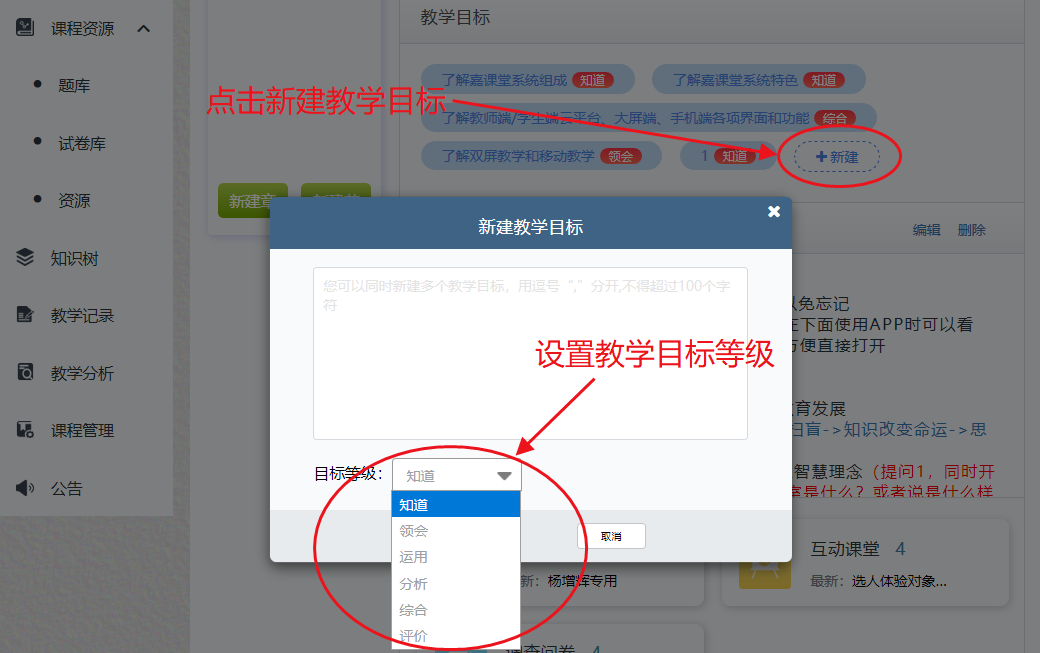
点击“+”后弹出一个类似于Word软件的在线文本编辑框,点击“确定”后保存已编辑的内容,单击“编辑”再次弹出编辑框,单击“删除”则清空并再次显示“+”按钮。
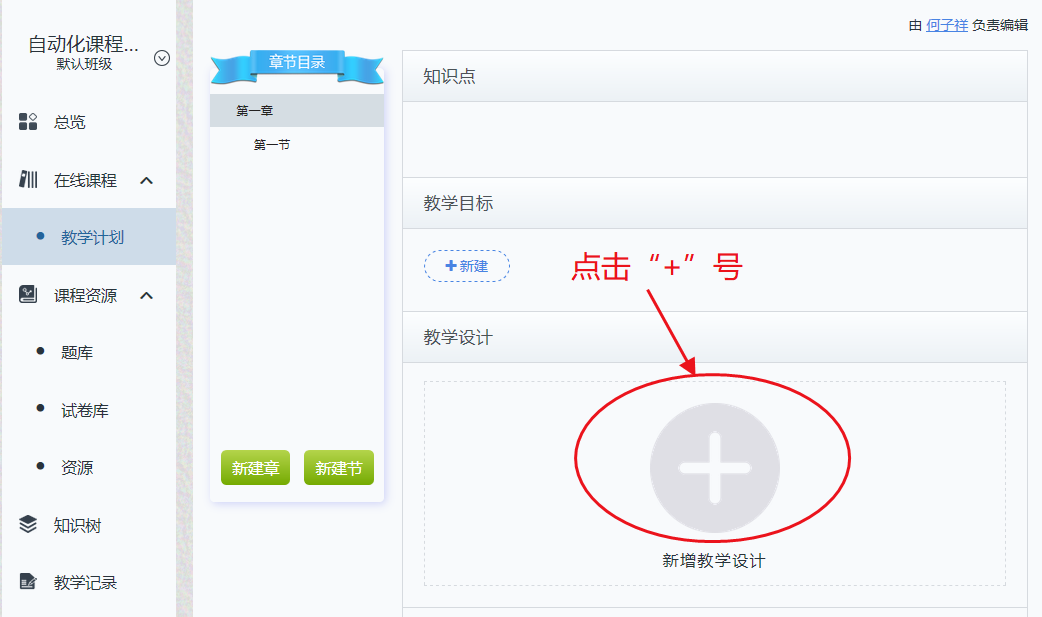
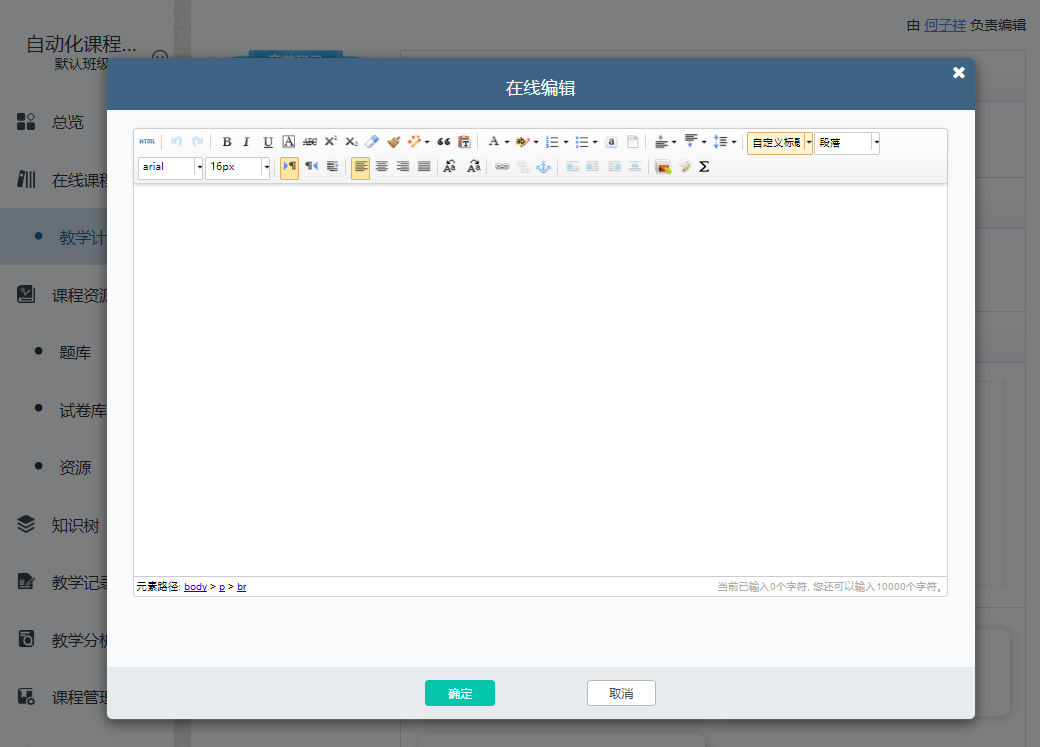
按下图序号依次点击“在线课程->教学计划->互动课堂”,点击“添加现场活动”完成现场活动的编辑。在云平台保存的互动课堂活动可以在教学大屏端直接发起。
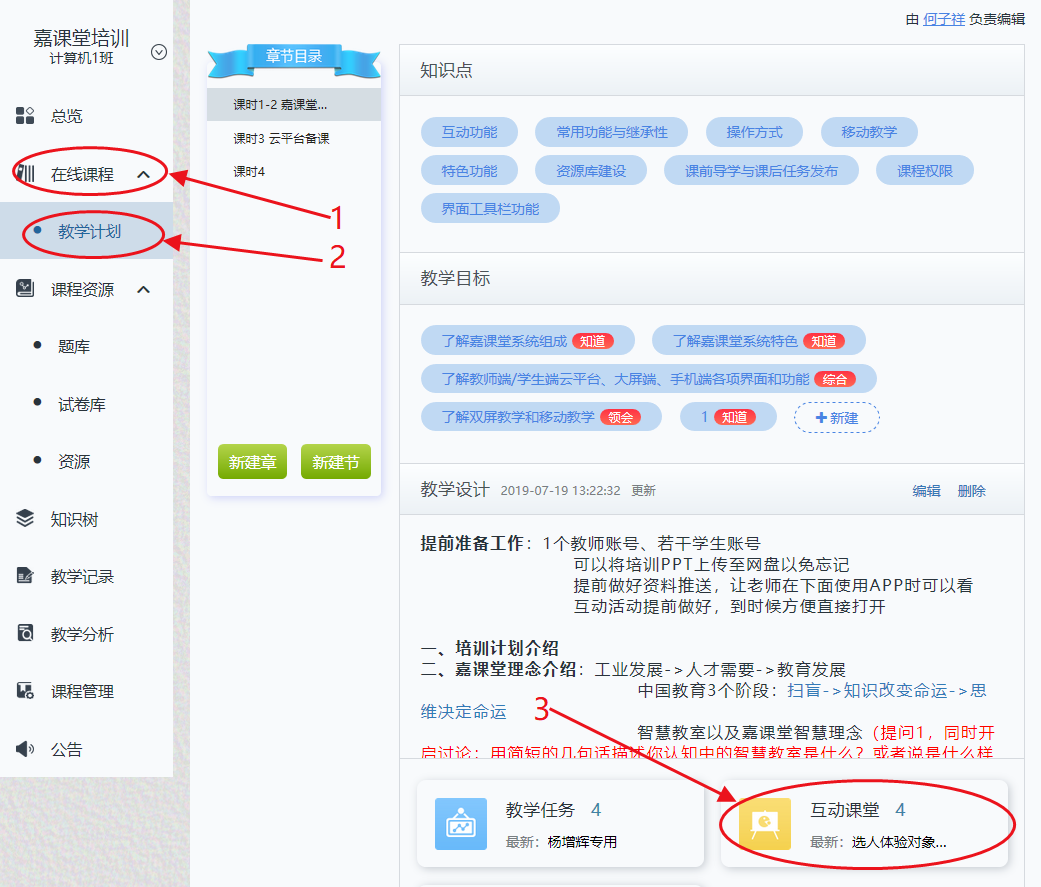
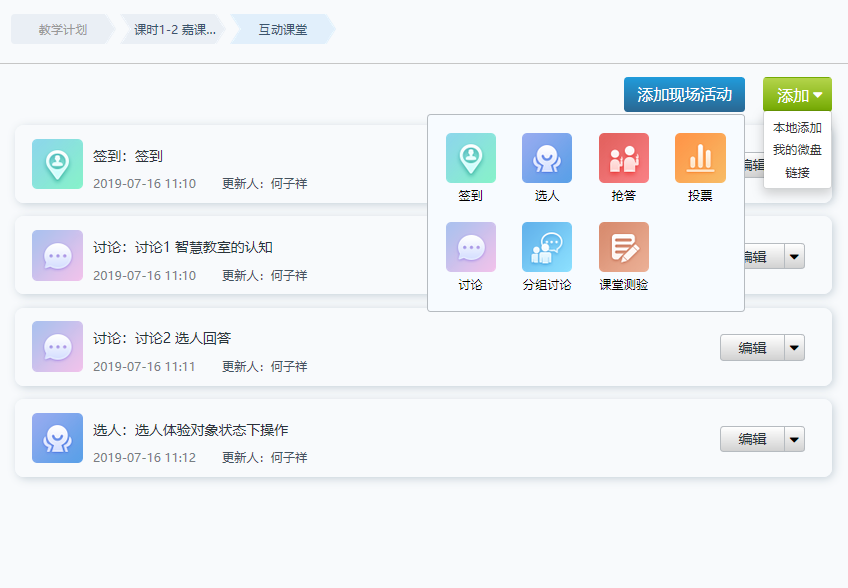
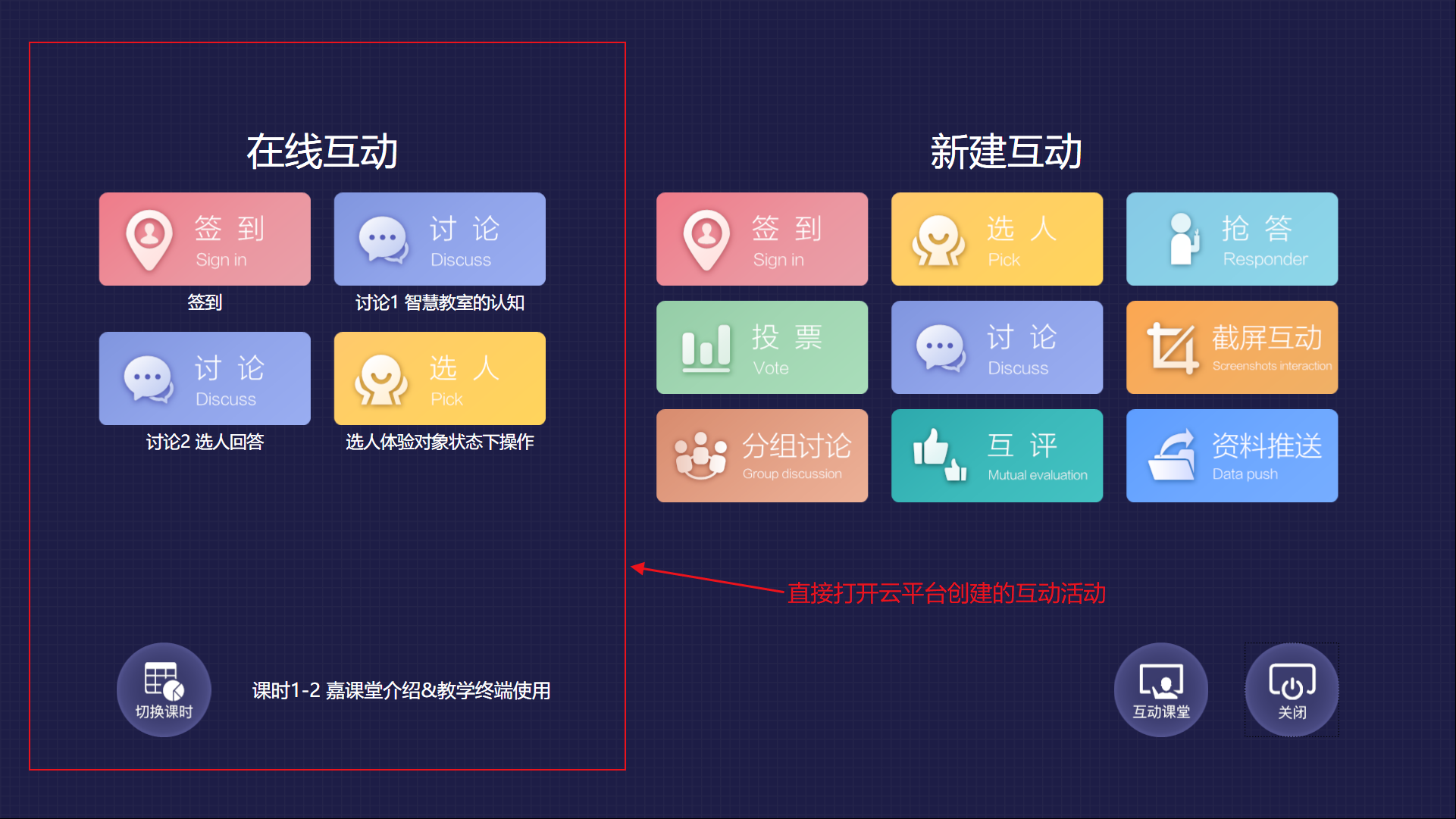
按下图序号依次点击“在线课程->教学计划->调查问卷”,点击新建调查,填写调查名称和来源后点击“下一步”,可以勾选设置是否实名,也可以将此问卷保存到模板方便下次直接调用。点击“添加题目”,在下拉选项里可以添加多种题目类型,在弹出的编辑框里编辑内容,在问卷编辑完成后可以预览试卷或者保存,保存后在“调查问卷”目录里点击发布就可以将问卷推送给学生。
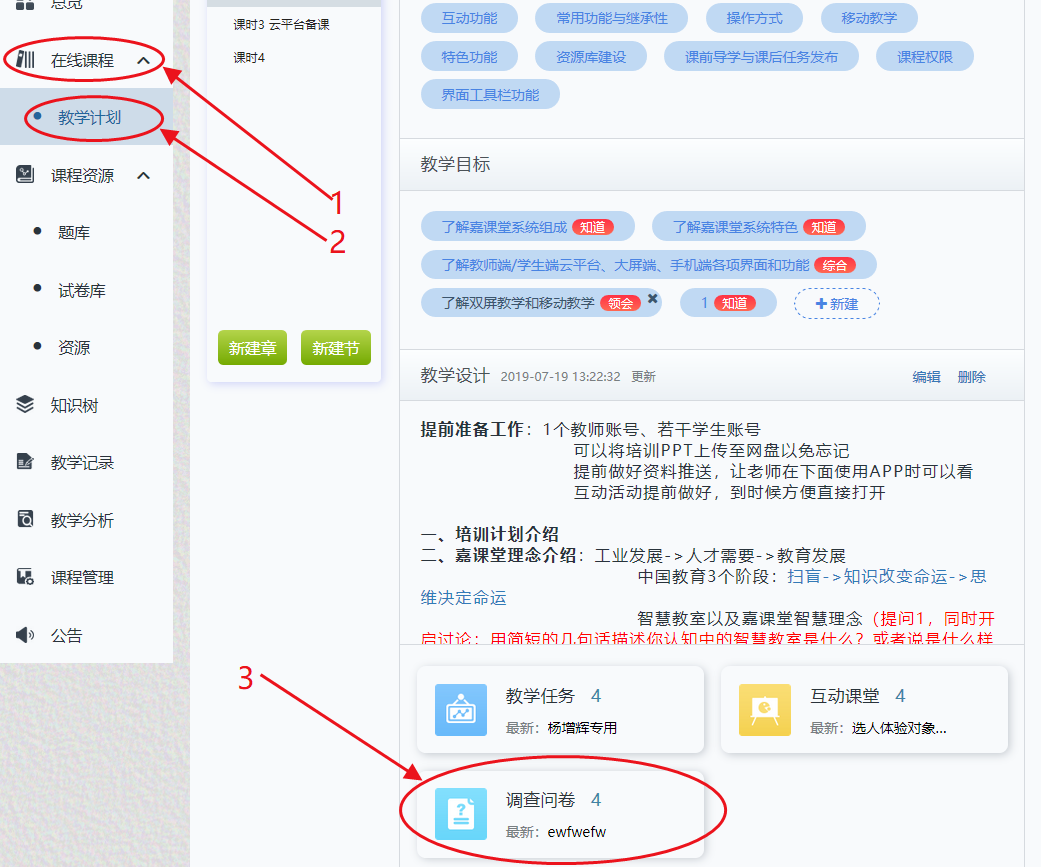
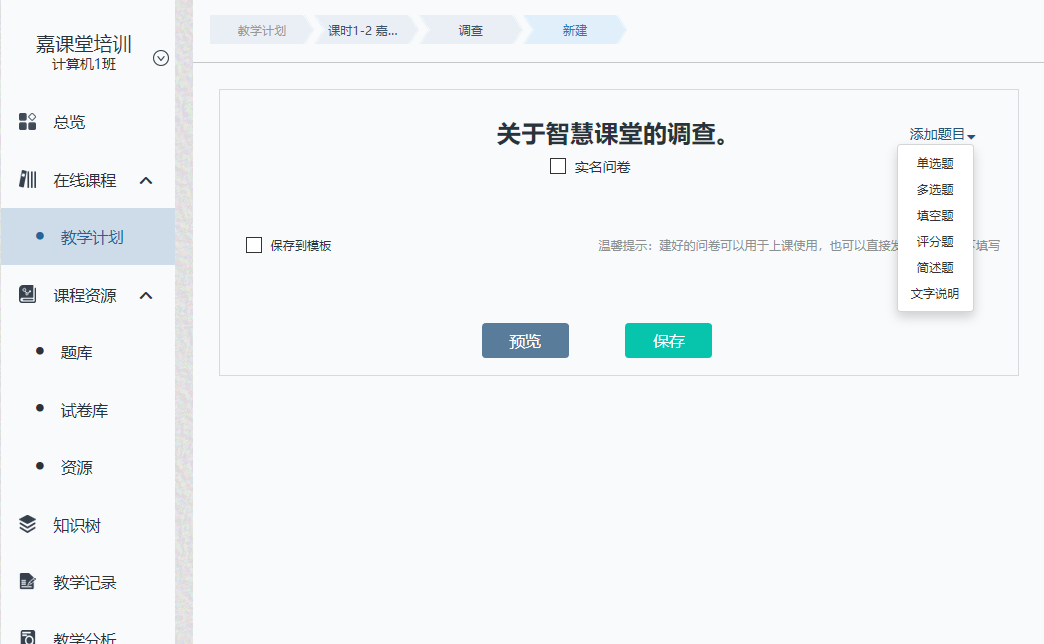
按照下图序号依次点击“在线课程->教学计划”,在某一章节的教学内容里点击“教学任务 ”,点击“新建导学”或者“新建作业”按钮 ,在新建的导学或者作业点击“编辑->添加”,可以添加本地、课程资源的文件、链接,也可以新建题目,选择题型编辑,所编辑的题目也可以保存至题库。建立好要发布的导学或者作业后,要在 “教学任务”里点击“发布”,在弹出的编辑框里可以设置截止时间、自动催交作业和自动批阅客观题,可以勾选“学生提交后可查看正确答案与解析”。
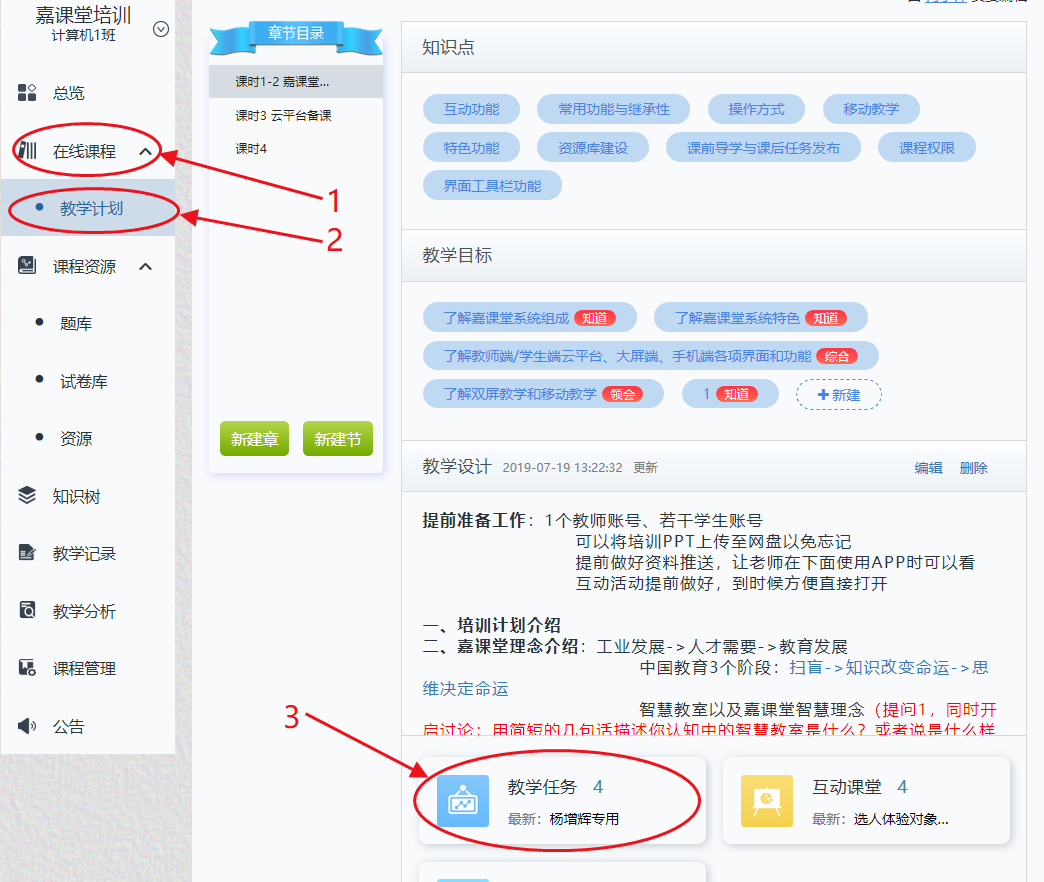
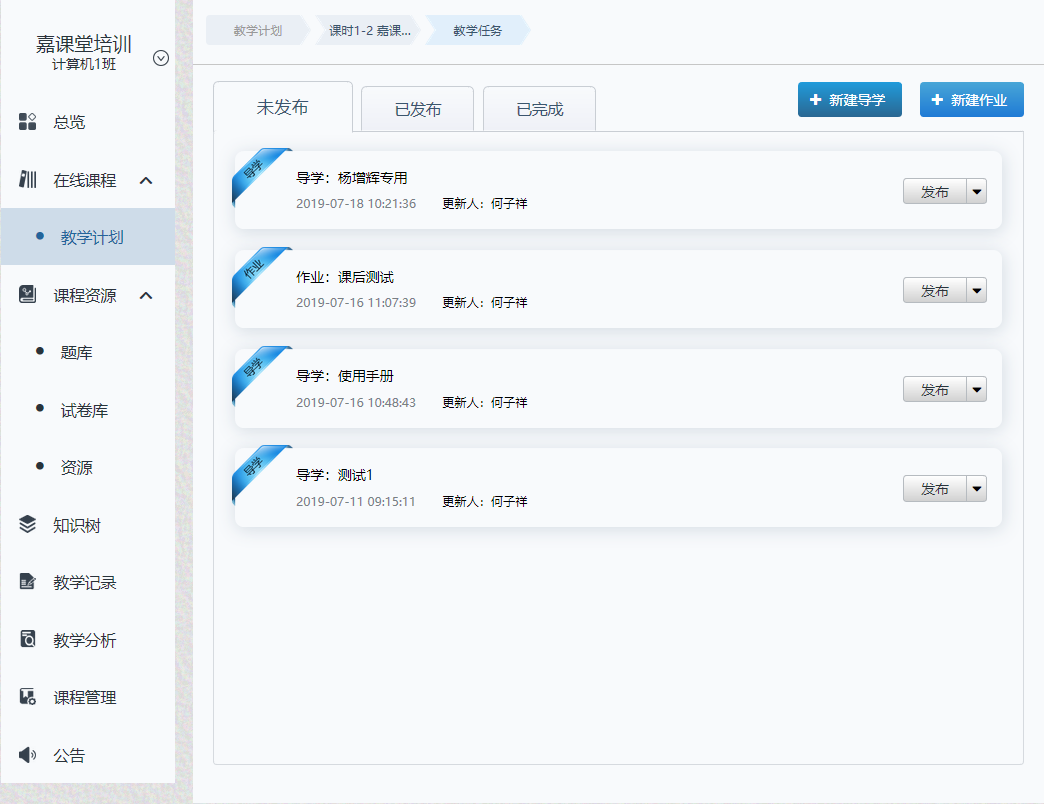
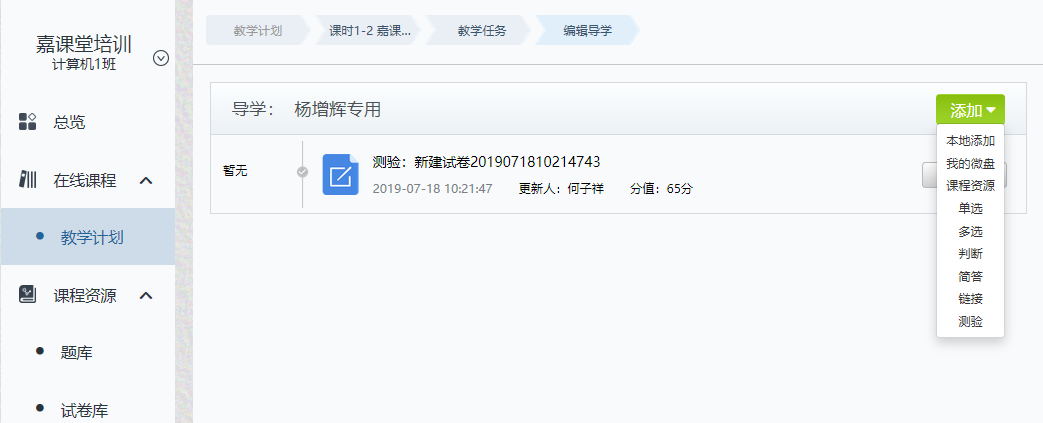
学生在完成发布的导学或者作业后,老师需要在“总览->待批阅的任务”或者“教学记录”里对学生所完成的任务进行接收,并对其中的客观题进行批阅。
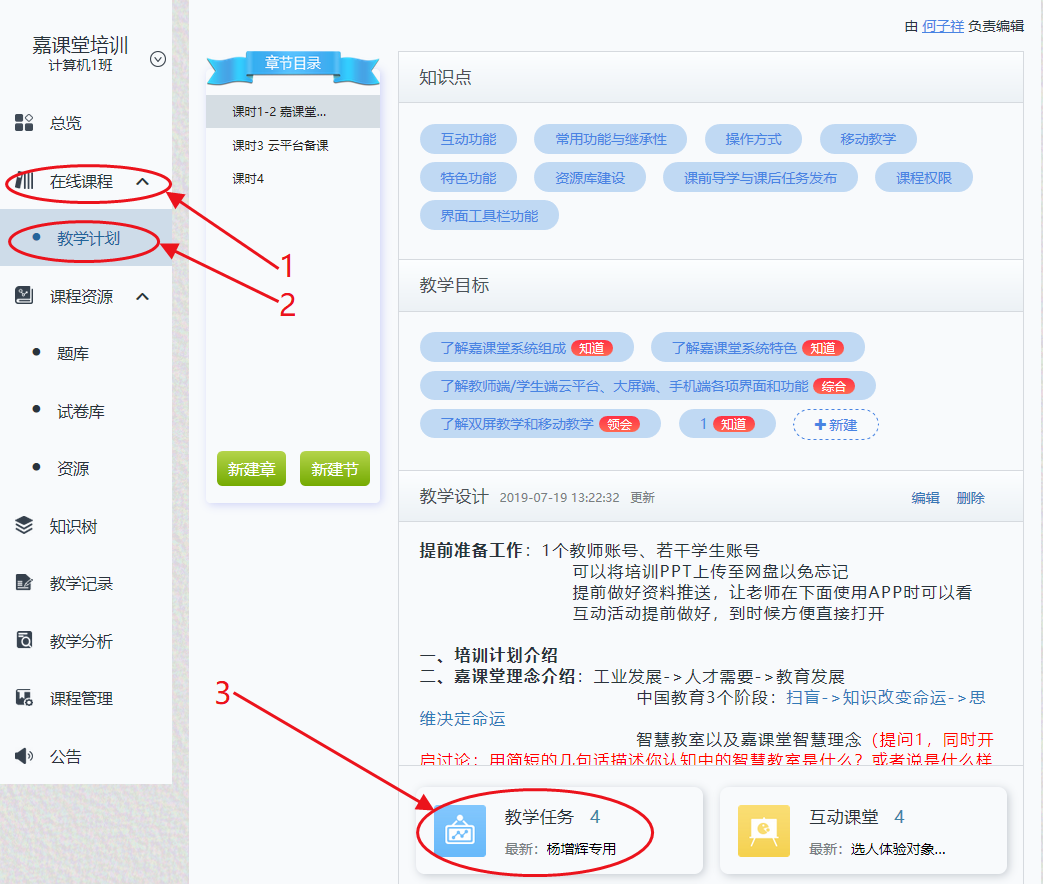
1
下一篇:教四楼简易操作09版